La police sur mon iPhone est-elle différente dans iOS 9?
La mise à jour iOS 9 pour votre iPhone a apporté de nombreux nouveaux paramètres et fonctionnalités intéressants, tels que Wi-Fi Assist et un mode basse consommation pour votre batterie. Mais le nouvel aspect peut-être le plus frappant d'iOS 9 est que votre iPhone utilise désormais une police par défaut différente. La différence entre l'ancienne et la nouvelle police est relativement subtile, et beaucoup de gens peuvent même ne pas se rendre compte qu'elle s'est produite. Cependant, il semble suffisamment différent pour que quelque chose sur votre iPhone semble probablement un peu décalé, bien que vous ne puissiez pas identifier exactement ce qui est différent.
La nouvelle police s'appelle San Francisco et remplace la police par défaut précédente de Helvetica Neue . si vous avez également une Apple Watch, la police peut vous sembler familière, car elle est également utilisée sur cet appareil. Vous pouvez voir une comparaison des deux polices sur les écrans Paramètres ci-dessous.

Si vous avez déjà mis à jour vers iOS 9, la police que vous voyez sur votre iPhone est la nouvelle police de San Francisco. Si vous n'avez pas mis à jour vers iOS 9, lisez ici pour voir les étapes à suivre.
Malheureusement, la police que vous utilisez sur votre iPhone n'est pas quelque chose que vous pouvez changer, vous serez donc obligé d'utiliser la police de San Francisco une fois que vous aurez mis à jour vers iOS 9, et vous utiliserez la police Helvetica Neue pour les versions d'iOS avant vers iOS 9.
Cependant, vous pouvez apporter quelques ajustements mineurs à l'affichage du texte sur votre iPhone, tels que l'agrandir ou le mettre en gras. Vous pouvez trouver ces options dans le menu Accessibilité, qui se trouve dans Paramètres> Général> Accessibilité .
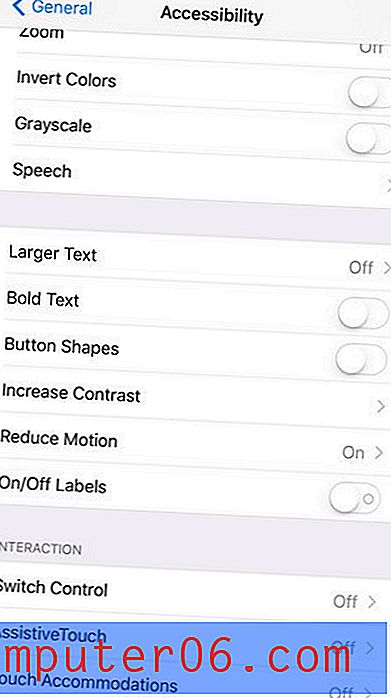
Un autre endroit où l'affichage de la police devient visible est sur le clavier. Le clavier de l'iPhone alternera désormais entre les majuscules et les minuscules, en fonction du type de lettre que vous êtes sur le point de taper. Vous pouvez arrêter ce comportement et vous pouvez apprendre comment en suivant les étapes ici.



